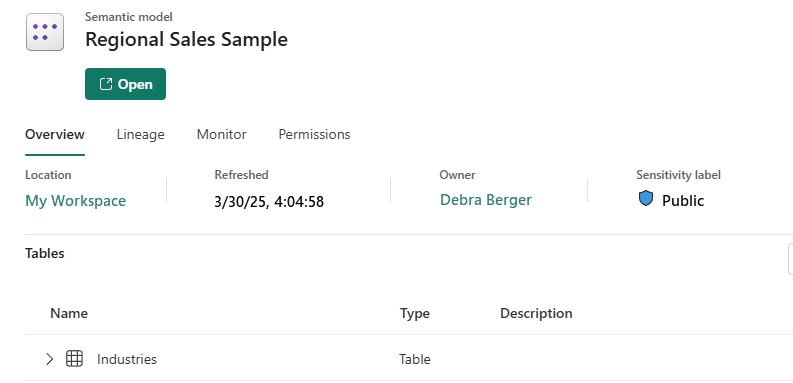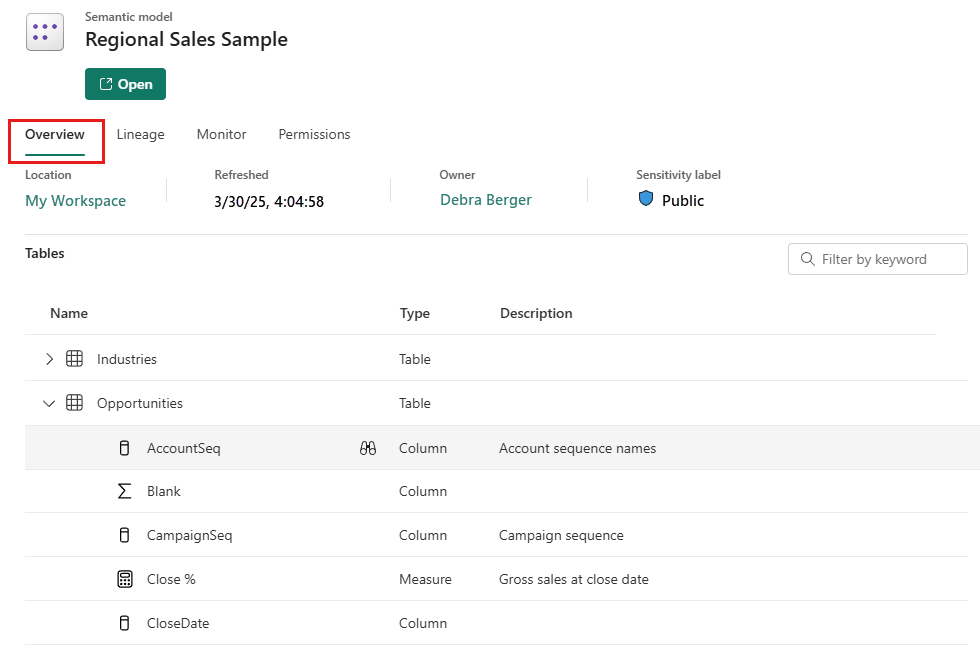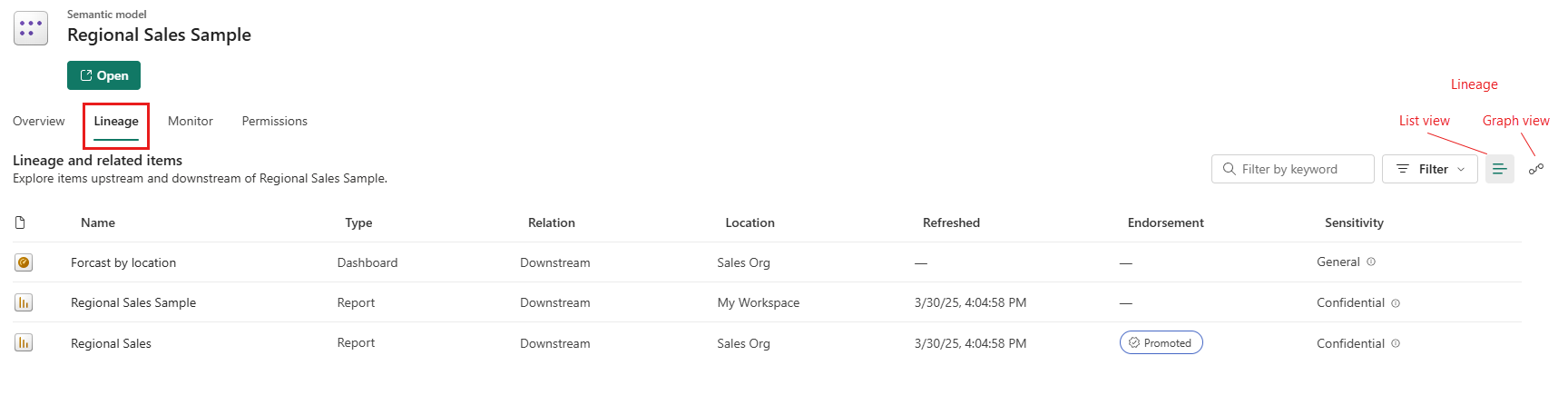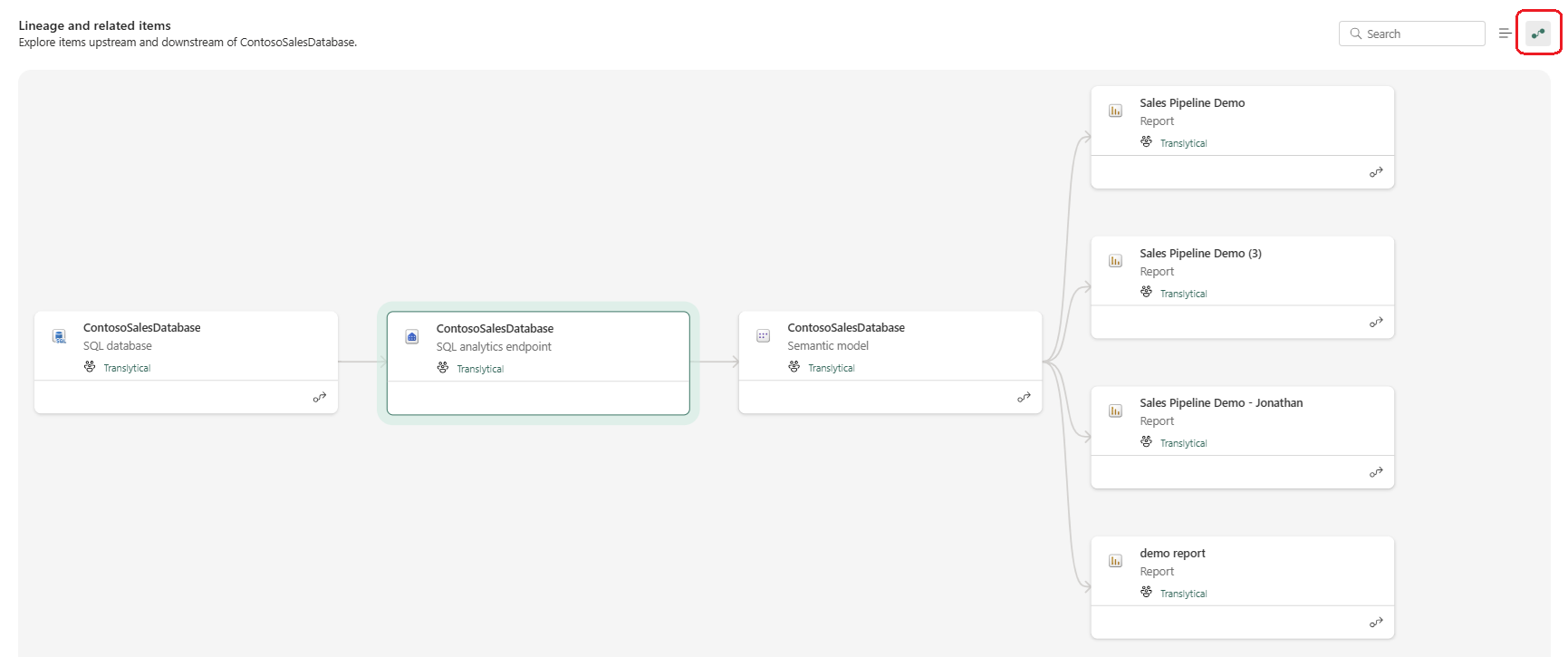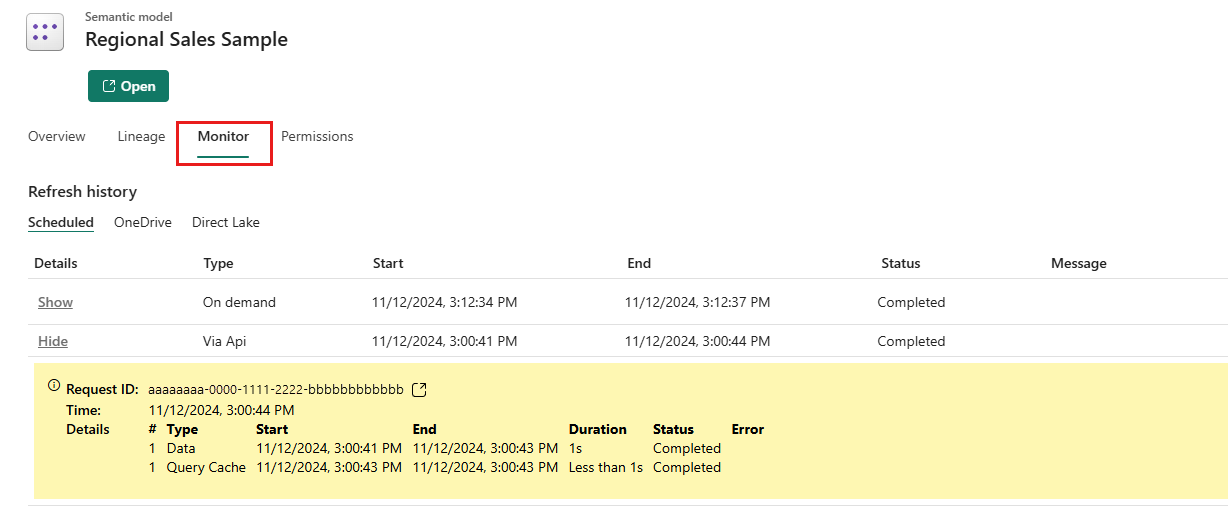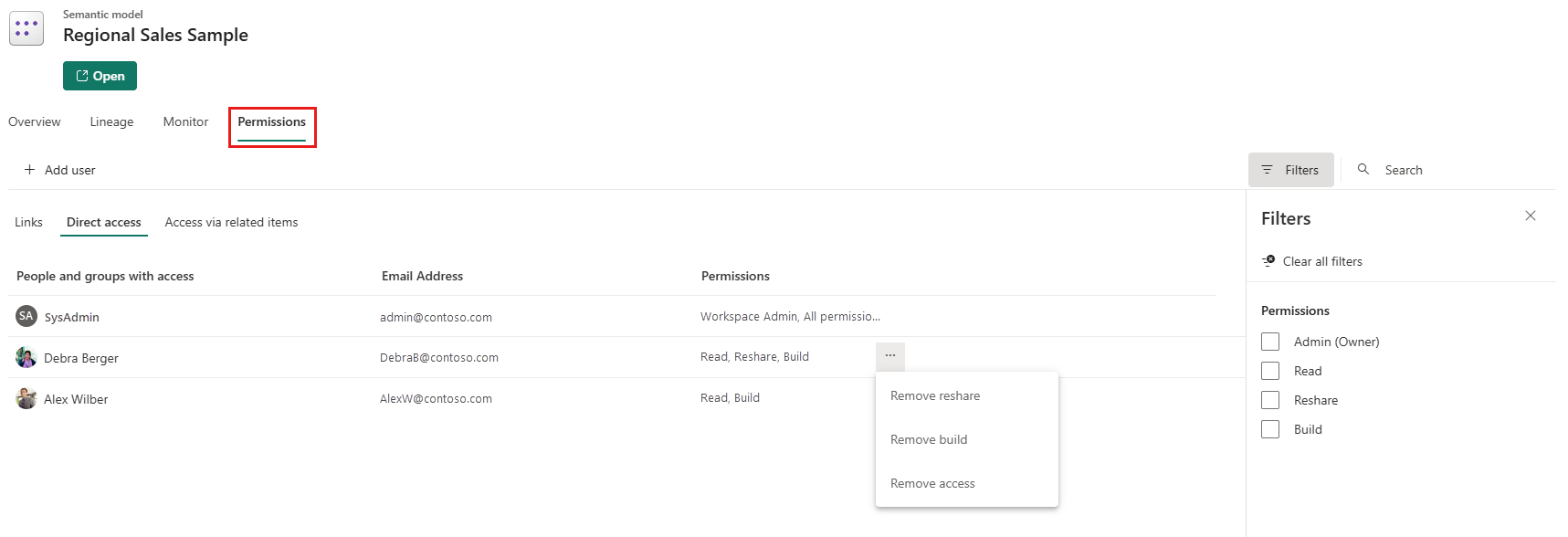OneLake 카탈로그 탐색기의 항목 세부 정보 페이지는 항목의 메타데이터, 계보, 권한 등을 포함하여 각 항목에 대한 포괄적인 보기를 제공합니다. 이 페이지는 사용자가 조직 전체에서 항목을 효과적으로 찾고 탐색하고 사용할 수 있도록 설계되었습니다.
항목 세부 정보 보기에는 선택한 항목을 탐색하고 관리하는 데 도움이 되는 여러 탭이 포함되어 있습니다. 특히 다음과 같은 경우에 유용합니다.
- 항목 소유자: 사용 권한을 관리하고, 새로 고침 기록을 보고, 계보를 추적하여 항목을 모니터링하고 관리합니다.
- 개발자 및 분석가: 항목에 대한 신뢰 신호에 액세스하고, 시작점으로 사용할 고품질 데이터를 식별하고, 중복 항목을 만들지 않습니다.
- 소비자: 신뢰할 수 있는 앱, 보고서 및 대시보드를 검색하여 일상적인 작업을 지원합니다.
항목 세부 정보 페이지는 항목에 액세스하는 방법에 맞게 조정되며 항목을 탐색하는 두 가지 편리한 방법을 제공합니다.
- 상황에 맞는 보기: OneLake 카탈로그 탐색기에서 항목의 이름을 클릭하면 해당 세부 정보가 현재 필터링된 항목 목록 옆에 있는 창으로 표시됩니다. 이렇게 하면 항목을 원활하게 탐색하고 비교할 수 있으므로 가장 적합한 항목을 찾을 수 있습니다. 전체 페이지 보기에 대해 이 창을 확장한 다음, 취소하거나 닫아 전체 목록으로 돌아갈 수 있습니다.
- 전체 페이지 보기: 예를 들어 작업 영역의 항목 상황에 맞는 메뉴에서 "세부 정보 보기"를 선택하거나 직접 URL을 사용하여 카탈로그 외부에서 항목의 세부 정보를 열면 페이지가 전체 화면으로 열립니다. 이렇게 하면 해당 단일 항목에 대한 포괄적이고 전용적인 보기를 제공합니다. 카탈로그의 필터링된 목록에서 가져오지 않으므로 다른 항목이 함께 표시되지 않습니다. 다른 항목을 찾아보려면 왼쪽 탐색 영역에서 OneLake 카탈로그 진입점을 선택합니다.
항목 세부 정보 페이지에 대하여
항목 세부 정보 페이지에는 관련 정보 및 기능을 제공하는 항목 유형(예: 의미 체계 모델, 데이터 흐름 또는 파이프라인)에 따라 다른 여러 탭이 있습니다. 이 문서에서는 각 탭, 해당 내용 및 항목 세부 정보 페이지에서 수행할 수 있는 작업에 대해 설명합니다.
개요 탭
개요 탭은 OneLake 카탈로그 탐색기에서 항목을 열 때 기본 보기입니다. 선택한 항목에 대한 다음 정보가 표시됩니다.
- 설명: 항목 이름 아래에 표시되는 항목과 연결된 설명입니다. 유용하고 의미 있는 설명은 사용자가 적합한 항목을 검색하는 데 도움이 됩니다.
- 위치: 항목이 있는 작업 영역입니다. 작업 영역을 선택하면 작업 영역으로 이동합니다.
- 새로 고침: 항목을 마지막으로 새로 고치거나 실행한 시간입니다. 마지막 업데이트가 실패하면 빨간색 경고 아이콘이 나타납니다. 아이콘을 선택하면 오류 세부 정보가 표시됩니다.
- 소유자: 항목 소유자 또는 연락처를 표시합니다. 이름을 선택하면 전자 메일이 열립니다.
- 민감도 레이블: 적용된 경우 항목과 연결된 민감도 레이블 의 이름입니다.
- 태그: 적용된 경우 항목 과 연결된 태그 목록입니다.
- 보증: 보증 상태 및 보증 사용자의 세부 정보입니다. 항목을 보증(승격 또는 인증)하면 사용자가 신뢰할 수 있는 데이터 원본을 더 쉽게 찾고 이를 의미합니다.
테이블 섹션의 데이터 스키마
의미 체계 모델 및 레이크하우스와 같은 데이터 항목의 경우 테이블 섹션에는 항목에 대한 기본 테이블 및 열 스키마의 구조화된 보기가 표시됩니다.
- 필터 기준 키워드 상자를 사용하여 특정 테이블 또는 열을 검색합니다.
- 테이블 또는 열에서 데이터를 탐색하려면 해당 데이터를 가리키고 쌍안경 아이콘을 선택합니다. 임시 분석을 위한 데이터를 표시하는 이 데이터 보기 탐색이 열립니다.
의미 체계 모델에 대한 세부 정보
OneLake 카탈로그 탐색기에서 사용 권한 및 모델을 검색할 수 있도록 설정되었는지 여부에 따라 의미 체계 모델을 보고 상호 작용할 수 있습니다.
- 검색 가능: 소유자가 검색할 수 있는 의미 체계 모델입니다. 검색 가능한 의미 체계 모델을 사용하면 조직 전체의 사용자가 관련 데이터 자산을 더 쉽게 찾을 수 있습니다. 의미 체계 모델 및 해당 메타데이터를 볼 수 있지만 소유자 세부 정보를 보거나 기본 데이터를 보거나 의미 체계 모델 위에 콘텐츠를 빌드할 수는 없습니다. 의미 체계 모델의 전체 정보 및 기능에 액세스하려면 액세스(빌드 권한)를 요청 해야 합니다.
- 읽기 전용 권한: 누군가가 보고서 또는 의미 체계 모델을 사용자와 공유하지만 빌드 권한을 부여하지 않는 경우 읽기 전용 액세스 권한이 있어 의미 체계 모델을 보고 상호 작용하는 기능이 제한될 수 있습니다. 콘텐츠를 만들거나 더 많은 작업을 수행하려면 적어도 빌드 권한이 필요합니다.
- 빌드 권한: 의미 체계 모델에 대한 빌드 권한이 있는 경우 이를 기반으로 새 보고서를 만들고, Excel에서 연결하고, 해당 데이터를 내보낼 수 있습니다.
계보 페이지
계보 탭에는 항목의 업스트림 및 다운스트림 관계가 표시됩니다. 또한 위치, 보증 및 민감도 정보를 포함하여 항목과 연결된 메타데이터를 표시합니다. 이 계보는 목록 또는 그래프 형식으로 볼 수 있습니다.
그래프 뷰는 현재 항목과 관련 항목 간의 관계를 시각적으로 표현합니다. 각 관련 항목은 키 메타데이터를 포함하는 카드로 표시되며, 현재 항목은 컨텍스트를 제공하기 위해 강조 표시됩니다.
자세한 내용은 패브릭의 계보를 참조하세요.
모니터 탭
모니터 탭에는 항목에 대한 기록 활동이 표시됩니다. 레코드에 대한 표시 를 선택하여 해당 활동에 대한 세부 정보를 확인합니다. 모니터 탭은 모니터 허브에서 지원하는 항목 유형에 사용할 수 있습니다.
사용 권한 탭
관리자 또는 멤버 작업 영역 역할의 구성원인 경우 사용 권한 탭을 사용할 수 있습니다. 항목에 직접 액세스할 수 있는 사용자, 액세스 권한을 부여하는 링크, 상속된 액세스를 제공하는 관련 항목 및 보류 중인 액세스 요청을 보여 줍니다. 이 탭에서 사용자 권한을 관리하고, 액세스 링크를 감사 또는 제거하고, 액세스 요청을 승인하거나 거부할 수 있습니다.
사용 권한 탭에서 사용할 수 있는 하위 탭은 항목 유형에 따라 약간 다릅니다. 모든 서브탭에서 특정 행에 대해 사용 가능한 작업을 보려면 행을 가리키고 추가 옵션(...)을 선택합니다.
필터를 사용하여 검색을 구체화할 수 있습니다.
항목 세부 정보 보기에서 사용 가능한 작업
항목 세부 정보 페이지 내에서 항목의 유형 및 사용 권한에 따라 항목에 대해 다양한 작업을 수행할 수 있습니다. 사용 가능한 작업은 모든 항목 유형에 적용되는 일반 작업 및 데이터 또는 프로세스 항목에 고유한 항목별 작업으로 그룹화됩니다.
일반 작업
일반 작업은 OneLake 카탈로그 탐색기의 모든 항목 유형에서 범용으로 사용할 수 있습니다. 이러한 작업에 대한 액세스는 사용 권한을 기반으로 합니다.
이러한 작업은 다음에서 사용할 수 있습니다.
- 목록의 항목을 가리킬 때 사용할 수 있는 항목의 상황에 맞는 메뉴(점 3개 아이콘)입니다.
- 목록에서 항목을 선택할 때 열리는 항목의 세부 정보 페이지입니다.
| 조치 | 설명 | 항목 세부 정보 페이지에서 찾을 수 있는 위치 |
|---|---|---|
| 설정 | 항목의 설정 페이지를 엽니다. | 설정 코그 아이콘 |
| 사용 권한 관리 | 항목에 대한 권한 관리 페이지를 엽니다. | 권한 관리 키 아이콘 |
| 공유 | 작업 영역 및 나머지 항목에 대한 액세스 권한을 부여하지 않고 다른 사용자 또는 그룹에 항목에 대한 직접 액세스 권한을 부여할 수 있습니다. 항목 유형에 따라 사용자 권한을 제어하는 데 더 많은 옵션을 사용할 수 있습니다. | 공유 단추 |
| 작업 영역 계보 열기 | 현재 작업 영역의 모든 항목과 작업 영역 1단계 업스트림 외부의 데이터 원본 간의 계보 관계를 보여 줍니다. | 추가 옵션(...)>작업 영역 계보 열기 |
| 영향 분석 | 영향 분석을 사용하면 이 항목의 변경 내용이 다운스트림 작업 영역 및 해당 항목에 의존하는 항목에 미치는 잠재적 영향을 평가할 수 있습니다. | 계보>영향 분석 |
| Teams에서 채팅 | Teams에서 채팅을 시작하도록 사용자를 초대합니다. 초대하는 사람은 이 항목의 세부 정보 페이지에 대한 링크가 포함된 Teams 채팅 메시지를 받습니다. 항목에 액세스할 수 있는 경우 링크가 Teams에서 이 세부 정보 페이지를 엽니다. | 추가 옵션(...)>Teams에서 채팅 |
항목별 작업
항목별 작업은 특수 기능을 제공하는 특정 아티팩트 형식에 고유합니다. 항목이 주로 데이터 원본인지 아니면 처리 아티팩트인지에 따라 분류됩니다.
이러한 작업은 다음에서 사용할 수 있습니다.
- 목록의 항목을 가리킬 때 사용할 수 있는 항목의 상황에 맞는 메뉴(점 3개 아이콘)입니다.
- 목록에서 항목을 선택할 때 열리는 항목의 세부 정보 페이지입니다.
데이터 항목
이 섹션에서는 의미 체계 모델, SQL Analytics 엔드포인트, 웨어하우스, SQL Database 및 웨어하우스 스냅샷에 고유한 작업을 설명합니다.
| 항목 유형 | 조치 | 설명 | 항목 세부 정보 페이지에서 찾을 수 있는 위치 |
|---|---|---|---|
| 일반 데이터 항목 작업 | 지금 새로 고침 | 항목의 즉시 새로 고침을 시작합니다. | 지금 새로 고침 단추 >새로 고침 |
| 갱신 일정 설정 | 예약된 새로 고침을 구성할 수 있는 설정 페이지를 엽니다. | 새로 고침 단추 >새로 고침 예약 | |
| 의미 체계 모델 | 이 파일 다운로드 | 이 의미 체계 모델에 대한 .pbix 파일을 다운로드합니다. | 다운로드 단추 |
| 버전 기록 | 버전 기록을 사용하면 셀프 서비스 사용자가 웹에서 의미 체계 모델을 편집할 때 가장 중요한 실수에서 복구할 수 있습니다. | 파일>버전 기록 | |
| 이 데이터 탐색 | 빠른 임시 데이터 분석을 위한 간단한 도구입니다. 데이터를 탐색하여 전체 보고서를 작성하지 않고 행렬/시각적 쌍을 만듭니다. 의미 체계 모델의 특정 테이블 또는 열을 탐색하려면 개요 탭에서 해당 테이블을 가리키고 쌍안경 아이콘을 선택합니다. | 이 데이터 탐색 단추 >이 데이터 탐색 (또는 개요 탭의 쌍안경 아이콘) | |
| 보고서 자동 만들기 | 선택한 의미 체계 모델에서 주요 인사이트 및 시각적 개체를 사용하여 요약 보고서를 자동으로 생성합니다. 이 보고서는 빠른 데이터 검사에 유용합니다. | 이 데이터 탐색 단추 >보고서 자동 만들기 | |
| 빈 보고서 만들기 | 의미 체계 모델을 기반으로 하는 새 보고서에 대한 보고서 편집 캔버스를 엽니다. 새 보고서를 저장하면 해당 작업 영역에 대한 쓰기 권한이 있는 경우 의미 체계 모델이 포함된 작업 영역에 저장됩니다. 작업 영역에 대한 쓰기 권한이 없는 경우 새 보고서가 내 작업 영역에 저장됩니다. | 이 데이터 탐색 단추 >빈 보고서 만들기 | |
| 템플릿에서 만들기 | 사용자가 의미 체계 모델을 기반으로 자체 보고서 작성을 시작하는 데 사용할 수 있는 보고서 템플릿을 만들 수 있습니다. 이 템플릿은 시작점으로 사용하도록 설계된 일반 보고서입니다. 저장하면 보고서 이름(예: 월별 판매액(템플릿))에 접미사 "(템플릿)"를 추가해야 합니다. 사용자가 세부 정보 페이지의 템플릿에서 만들기 를 선택하면 템플릿의 복사본이 사용자의 내 작업 영역에 만들어지고 보고서 편집 캔버스에서 열립니다. 또한 보고서 템플릿은 의미 체계 모델 세부 정보 보기의 관련 보고서 목록에서 쉽게 식별할 수 있습니다. | 이 데이터를 탐색하고>템플릿에서 시작하세요. | |
| 페이지를 매긴 보고서 만들기 | 페이지를 매긴 보고서 편집 캔버스를 엽니다. 그런 다음 적용된 서식 및 스타일을 유지하는 풍부한 내보내기 기능을 사용하여 내보내거나 원하는 작업 영역에 저장할 수 있습니다. | 이 데이터 탐색 단추 >페이지를 매긴 보고서 만들기 | |
| Excel에서 분석 | 전체 의미 체계 모델을 포함하는 Excel 통합 문서를 만들어 피벗 테이블, 피벗 차트 및 기타 Excel 기능을 사용하여 분석할 수 있습니다. | Excel에서 분석 단추 | |
| AI를 위한 데이터 준비 | AI 기능과 함께 사용할 의미 체계 모델의 데이터를 준비합니다. | 추가 옵션(...)>AI를 위한 데이터 준비 | |
| 모범 사례 분석기 | 일련의 모범 사례 에 대해 의미 체계 모델을 분석하여 잠재적인 문제를 식별하고 최적화를 위한 권장 사항을 제공하는 미리 구성된 Notebook을 실행합니다. | 추가 옵션(...)>모범 사례 분석기 | |
| 메모리 분석기 | 의미 체계 모델의 메모리/스토리지 사용량에 대한 인사이트를 제공하는 미리 구성된 Notebook을 실행하여 성능 병목 상태를 식별하고 해결하는 데 도움이 됩니다. | 추가 옵션(...)>메모리 분석기 | |
| 커뮤니티 필기장 | 의미 체계 모델을 추가로 분석하고 확장하는 데 사용할 수 있는 커뮤니티 Notebook 갤러리를 엽니다. | 추가 옵션(...)>커뮤니티 전자 필기장 | |
| SQL Analytics 엔드포인트, 웨어하우스, 웨어하우스 스냅샷 | Visual Studio Code에서 열기 | SQL 데이터베이스 서버를 외부에 연결하기 위한 서버 연결 정보를 표시하고 VS Code를 직접 열도록 제안합니다. | 특정 메뉴 옵션 |
| SSMS에서 열기 | SQL Server Management Studio에서 SQL Database 서버를 외부에 연결하는 서버 연결 정보를 표시합니다. | 특정 메뉴 옵션 | |
| 이 데이터 탐색 | 빠른 임시 데이터 분석을 위한 간단한 도구입니다. 데이터를 탐색 하면 전체 보고서를 작성하지 않고도 행렬/시각적 쌍을 만들 수 있습니다. | 이 데이터 탐색 단추 | |
| SQL 연결 문자열 복사 | 외부 도구에서 SQL 엔드포인트에 연결하는 데 필요한 연결 문자열을 복사합니다. | 특정 메뉴 옵션 | |
| Excel에서 분석 | 항목이 포함된 Excel 통합 문서를 만들어 피벗 테이블, 피벗 차트 및 기타 Excel 기능을 사용하여 분석할 수 있습니다. | Excel에서 분석 단추 | |
| SQL DB | Git 동기화 상태 새로 고침 | 연결된 Git 리포지토리를 사용하여 동기화 상태를 새로 고칩니다. | 특정 메뉴 옵션 |
| 성능 요약 열기 | 성능 대시보드를 열어 데이터베이스 성능 메트릭을 보고, 성능 병목 상태를 식별하고, 성능 문제에 대한 솔루션을 찾습니다. | 특정 메뉴 옵션 | |
| 데이터베이스 복원 | 보존 기간 내에 특정 시점으로 데이터베이스 복구 | 특정 메뉴 옵션 | |
| 웨어하우스 스냅샷 | 새 상태 캡처 | 최대 30일 동안 유지되는 특정 시점에 웨어하우스 항목의 읽기 전용 표현을 캡처합니다. | 특정 메뉴 옵션 |
프로세스 항목
이 섹션에서는 파이프라인, Dataflow Gen2 CI/CD 및 Notebook에 고유한 작업을 설명합니다.
| 항목 유형 | 조치 | 설명 | 찾는 위치 |
|---|---|---|---|
| 일반적인 프로세스 항목 작업 | 다른 이름으로 저장 | 선택한 작업 영역에 항목의 복사본을 저장할 수 있습니다. | 특정 메뉴 옵션 |
| 지금 새로 고침 | 항목의 즉시 새로 고침을 시작합니다. | 지금 새로 고침 단추 >새로 고침 | |
| 갱신 일정 설정 | 프로세스 항목을 정기적으로 새로 고쳐야 하는 경우 패브릭 스케줄러를 사용하여 새로 고침을 예약할 수 있습니다. | 새로 고침 단추 >새로 고침 예약 | |
| 파이프라인 | 내보내기 | 파이프라인을 백업할 수 있습니다. 내보내기 기능을 사용하면 데이터 통합 프로세스가 이식 가능하고 쉽게 복원하거나 복제할 수 있습니다. | 특정 메뉴 옵션 |
| 다운로드 | 파이프라인 정의 파일을 다운로드합니다. | 다운로드 단추 | |
| 데이터플로우 Gen2 CI/CD | 유효성 검사 | 데이터 흐름의 모든 쿼리에 대해 "행 0" 평가를 실행하여 데이터 흐름의 유효성을 확인합니다. | 특정 메뉴 옵션 |
| 노트북 | 다운로드 | 노트북 파일을 다운로드합니다. | 다운로드 단추 |
고려사항 및 제한사항
- 실시간 의미 체계 모델에는 사용 중지 중이기 때문에 세부 정보 페이지 가 없습니다.